Хотите найти единомышленников или начать продвижение товара в Фейсбуке? Тогда вам необходимо создание группы. Главное сразу определится для чего она: бизнеса, предоставление информации или общения по интересам.
После прочтения сегодняшней инструкции Вы узнаете, как создать группу в Фейсбук и правильно её настроить.
Реклама: 2VtzqvSTRwm
Читайте также: Как сделать бизнес-страницу в Facebook
Как сделать группу в Facebook: пошаговая инструкция
Начнём создание своей группы. К слову, процесс создания группы в Фейсбуке одинаковый, как с компьютера, так и с телефона.
Шаг 1. Заходим в социальную сеть Facebook и на главной странице, в верхнем меню жмём создать и в выпадающем списке выбираем пункт «Группа».
Шаг 2. Откроется окно создания группы. Заполняем все поля по порядку:
- пишем название группы — выбираем подходящее название, которое будет описывать нашу группу;
- добавляем участников — для этого кликаем в соответствующее поле и начинаем вводить имя или фамилию человека, которого хотим добавить. Добавить новых участников можно в любое время;
- конфиденциальность — в этом пункте можно выбрать один из трёх типов группы: закрытая, общедоступная или секретная. Рядом с каждым вариантом, описано что он означает;
- добавить быстрые ссылки — поставьте галочку, если хотите чтобы ссылка на группу всегда показывалась в боковой колонке вашего профиля в ФБ.
Жмём «Создать». Вуа-ля! Группа создана! Переходим к настройкам.
Статья в тему: Как создать группу в WhatsApp
Настройка группы
Шаг 3. Обложка. Для начала Фейсбук предложит вам загрузить фото для обложки. Лучше всего загрузить картинку, которая будут отображать тематику группы, а также на ней будет дополнительная информация. Инструкция по созданию: Как сделать обложку для группы Facebook.
После того, как вы сделали обложку, возвращаемся в Фейсбук, кликаем загрузить фото и выбираем изображение на компьютере.
Шаг 4. Далее, чтобы зайти в настройки, в меню под обложкой группы нажимаем «Ещё» и выбираем пункт «Редактировать настройки группы».
Здесь следует заполнить или изменить следующие поля:
- Описание группы — пишем подробный анонс нашей деятельности;
- Местоположение — выбираем город или страну;
- Метки — добавляем хэштеги, по которым можно будет найти наше сообщество.
- Приложение — привязываем приложение, если такой у нас есть.
- Привязанные страницы — бизнес-страница, которой принадлежит группу;
- Цвет — цветовое оформление группы;
- URL — настроить адрес страницы, можно будет когда количество участников в ней привысит 5000 человек.
Здесь же, пролистав вниз, вы можете изменить название и тип группы, добавить разделы и значки для участников, выбрать как добавлять новых участников и новый контент в группу.
Шаг 5. Новые участники. Чтобы добавить новых участников группы в Фейсбуке, в правой колонке группы, находим соответствующее поле и вводим туда имя человека, которого хотим добавить. Человек будет автоматически добавлен в группу и получит соответствующее уведомление от соцсети.
Обратите внимание, добавить в группу можно только человека, который есть у вас в друзьях. Если человека нет у вас в друзьях, можно отправить ему приглашение на электронную почту.
Это интересно: Как настроить рекламу в Facebook
Заключение
Как видите, создать группу в Фейсбуке не так уж и сложно. Весь процесс займёт у вас не более 5 минут и ни один из шагов не вызовет затруднений.
Теперь начинайте развивать группу — добавляйте обсуждения, опросы, фотографии и видео, и пользователи сами начнут присоединяться к вам. Если у вас остались вопросы, пишите их в комментариях.
Сравнение онлайн-курсов
Перед тем, как купить любой курс, сравните условия от разных школ — стоимость обучения, скидки, длительность, есть ли программа трудоустройства.
Подобрать онлайн-курс >>
Реклама
Механизм Фейсбука позволяет создавать сообщества двух типов: группы и публичные страницы (паблики, фан-страницы). Они имеют свои принципиальные отличия, разный функционал и, соответственно, разные механизмы создания и управления. Страницы (паблики) создаются в качестве официального представительства персоны, организации или бренда с целью рекламы, привлечения внимания, публикации новостей и координации взаимодействий между подписчиками. Группы создаются как сообщества по интересам для обмена информацией. Их главное назначение — общение между участниками.
Основные особенности:
-
группа может быть как открытой, закрытой или тайной, то есть видимой только участникам;
-
доступ в группу может быть общедоступным или ограниченным (только по приглашению);
-
все участники могут размещать посты, опросы, комментарии и ставить лайки;
-
публикации не индексируются и практически не попадают в ленту новостей;
-
участникам приходят оповещения о новых постах на электронную почту;
-
группу нельзя продвигать с помощью рекламы;
-
нет функций привлечения внимания к бренду и кнопок призыва к действию;
-
можно отправлять сообщения всем участникам разом, но не более, чем 5000 человек;
-
администратор может удалить из группы любого участника и запретить ему новое вступление.
Как создать группу на Фейсбук
Создать новую группу на Фейсбук несложно как на ПК, так и с телефона. Но в обоих случаях нужно быть авторизованным в социальной сети. Алгоритм создания практически одинаковый.
На компьютере
Чтобы создать группу на компьютере, нужно открыть в браузере веб-версию Facebook и зайти в свой профиль. Если его еще нет, следует пройти регистрацию, введя email и пароль.
Затем перейти на страницу информационной ленты, нажав на пиктограмму с домиком вверху страницы. В меню слева от информационной ленты выбрать строку «Группы» и нажать на неё.
В открывшейся вкладке «Группы» нажать синюю кнопку «+ Создать новую группу». Откроется функционал для настройки сообщества. В левой части страницы расположены поля для ввода информации, в правой части — предварительный просмотр внешнего вида будущей группы.
Справка: По умолчанию отражается предварительный просмотр на компьютере, но его можно переключить на мобильную версию, нажав на пиктограмму с изображением смартфона в правом верхнем углу над обложкой сообщества.
В первую очередь нужно вести название группы в верхнее поле под ником администратора.
Важно! Одновременно с введением названия в соответствующее поле, оно отразится на панели предварительного просмотра. Это позволит оценить, как будет смотреться заголовок над информационной лентой сообщества.
Следующим шагом станет выбор типа группы: открытая или закрытая. Второе сверху поле в левой части. Нужно нажать на черный треугольник и в выпавшем меню выбрать соответствующую позицию.
После введения названия и выбора типа группы в нижней части страницы слева активируется синяя кнопка «Создать». Третье поле с левой стороны предлагает сразу пригласить новых участников из списка друзей. Однако с этим пунктом можно не торопиться и сначала оформить свое сообщество. Оформление начинается с загрузки обложки, которая будет визуально воплощать суть группы и привлекать внимание новых участников.
Важно: При просмотре страницы в браузере быстрее всего загружается изображение весом менее 100 килобайт и размерами 851 на 315 пикселей.
Чтобы загрузить в качестве обложки картинку с компьютера, надо нажать на кнопку «Изменить» в правом нижнем углу условной обложки. И в выпавшем меню выбрать опцию «Загрузить фото».
Появившийся крестообразный курсор позволит сдвинуть загруженное изображение, чтобы оно отражалось наилучшим образом. Расположив картинку, нажать на синюю кнопку «сохранить изменения» в правом верхнем углу страницы.
На телефоне
Создание группы на телефоне происходит по тому же сценарию. Единственное отличие в том, что на смартфонах Фейсбук доступен как в веб-версии через браузер, так и в мобильном приложении. В приложении с настройками работать удобнее, поэтому если его еще нет на телефоне, желательно предварительно установить.
Далее авторизоваться в приложении и открыть свою информационную ленту. Зайти в меню, нажав на 3 горизонтальные полоски в верхнем правом углу.
Выбрать вкладку «Группы» и нажать на неё. Чтобы создать новое сообщество надо в правой верхней части экрана нажать на пиктограмму белого крестика в черном круге.
В выпавшем контекстном меню выбрать позицию «Создайте группу».
В открывшейся вкладке ввести название новой группы и нажать на строку «Конфиденциальность», чтобы выбрать её тип — открытая или закрытая. После чего нажать кнопку «Создать группу».
Справка: После регистрации группы система сразу же предложит пригласить своих друзей. Если вы не хотите пока этого делать, можно просто пропустить этап и перейти сразу к загрузке обложки.
После загрузки обложки можно ввести описание группы и создать первую публикацию от имени администратора. После чего подтвердить свои действия, нажав на кнопку «Готово».
Как удалить свою группу на Facebook
Созданную группу можно удалить, но этот процесс будет более долгим, чем при создании. Причина в необходимости предварительно удалить всех участников. Удалить всех членов группы списком нельзя, только по одному, что занимает довольно много времени.
На компьютере
Чтобы удалить группу на компьютере, надо зайти в неё и выбрать вкладку «Пользователи». В выпавшем списке около каждого имени последовательно нажимать на 3 точки и выбирать опцию «Заблокировать в группе». Повторять до тех пор, пока не будут удалены все участники.
Затем около ника администратора нажать те же три точки и выбрать строку «Покинуть группу». Подтвердить свое решение, нажав на кнопку.
На телефоне
На смартфоне порядок действий аналогичный. Нужно зайти в свою группу и нажать на её название под обложкой. Пролистнуть экран вниз до позиции «Люди» и нажать на слово «Все» справа от неё. Выпадет список всех участников группы. Их нужно также последовательно удалить одного за другим, пока не останется один администратор.
Снова перейти на главную страницу группы. В правом верхнем углу на обложке найти значок в виде белого щита и нажать на него.
Выпавшую вкладку прокрутить вниз и найти справа в углу надпись «Удалить группу». Подтвердить действие.
Как заархивировать группу
Если группу удалять не хочется, можно использовать функцию «Приостановить работу группы».
Справка: В предыдущей версии Facebook аналогичную роль выполняла функция архивирования.
В остановленной группе никто, включая администратора, не может публиковать новые посты, оставлять комментарии или ставить реакции. Однако участники могут по-прежнему видеть старые посты и удалять свои комментарии.
Чтобы приостановить группу, нужно зайти в неё. Затем нажать на пункт «Еще» в общем меню внизу под обложкой и в выпавшем списке выбрать строку «Приостановить работу группы».
Видеоролик:
https://www.youtube.com/watch?v=T5Dq_Mi_bIw
Как создать группу в Facebook
На чтение 4 мин Просмотров 178 Обновлено 27.03.2021
Социальные сети являются мощным инструментом для продвижения своего бизнеса, или в качестве поиска друзей по интересам. Поэтому, если вы не знаете, как создать группу в Фейсбук, стоит ознакомиться с пошаговым алгоритмом.
Содержание
- Для чего нужны группы
- Разновидности групп
- Пошаговая инструкция
- Оформление сообщества
- Публичная страница
- Заключение
Для чего нужны группы
Следует различать личную страницу и группы. В каждом отдельном случае будут отличаться контент и настройки для участников.
Страницу заводит индивидуальный пользователь, грубо говоря, для себя «любимого». Через неё он делится с миром личной информацией. Артисты могут выкладывать расписание концертов. Блогеры проводить расследования, а спортсмены – консультировать по поводу тренировок.
Группы привязаны не к пользователю, а к бренду. Например – это может быть интернет-магазин. Или сайт-визитка. Также соцсети часто используют, чтобы делать рассылку важной информации с официального сайта компании.
То есть страница просто делает отправку новостей. С помощью группы можно взаимодействовать с подписчиками.
Группы преследуют следующие цели:
- по интересам — обычно, это классические справочники. Их раскручивают с целью поиска единомышленников. Например, аниме, компьютерные игры, сад-огород. Здесь можно получить ответы на интересующие вопросы и узнать о новинках торговой марки. Владельцы, на основе запросов могут улучшить план по продвижению товаров;
- программа лояльности — самых активных участников можно поощрять подарками. Это повышает уровень лояльности бренда, а подписчики будут знать про все акции из ленты новостей. То есть – это обычная реклама без вложений;
- обмен информацией — в группах можно собирать пользователей и коллег с целью создания группового чата. Таким образом быстро и без особых затрат собирается актуальная информация для продвижения бренда и товаров;
- вместо сайта — как известно для создания сайта нужно потратить много ресурсов и времени. Если вы имеете небольшой бизнес, можно пока ограничиться социальной сетью. Ресурсы у сообщества, правда, ограничены. Однако на первых порах можно здесь закрепиться, чтобы в будущем накопить на сайт.
Разновидности групп
Деятельность сообществ является хорошей базой для продвижения бренда. Это может быть продажа товара, рассылка промокодов, таргетированная реклама. Большое преимущество появляется у владельца, когда число подписчиков растёт. Тогда эффективность раскрутки имени происходит быстрее, чем через поисковых роботов.
Сообщества делятся на:
- стандартные;
- рекламные (для покупки-продажи товаров);
- социальное обучение;
- видеоигры (геймеры могут устраивать состязания через общий чат).
Внимание! Группы могут быть открытыми, закрытыми и секретными. Отличие заключаются в уровне доступа. Открытые доступны всем. Вступить в закрытое сообщество можно только с одобрения администрации. Попасть в секретное сообщество можно только по приглашению администрации.
Пошаговая инструкция
Чтобы создать группу, нужно войти в соцсеть Facebook под своим логином и паролем. Для компьютеров и телефонов процедура практически одинаковая.
Пошаговый алгоритм.
- На главной странице нужно найти кнопку «Создать» (верхний левый угол) и тапнуть по вкладке «Группа» из выпадающего списка.
- На экране появится форма, которую нужно заполнить: название сообщества, количество участников (добавляются по очереди), тип группы (открытая, закрытая, секретная), быстрые ссылки (не обязательно).
Теперь группа готова. Осталось настроить её «под себя».
Оформление сообщества
После создания сообщества, можно оставить настройки по умолчанию. Однако для комфортной работы желательно произвести некоторые изменения. Тогда и вам, и подписчикам будет удобнее находиться на странице.
Основные этапы настройки.
- В первую очередь стоит настроить «лицо» сообщества – картинку для обложки. Если это автомобильная тематика, не стоит загружать фото котиков. Несмотря на то, что они милые. Для кулинарных групп лучше подыскать на стоках качественные изображения блюд или напитков.
- Далее в панели слева перейти в раздел «Настройки».
- Заполнить форму: описание сообщества, геолокацию, хэштеги (метки), приложение (если оно как-то привязано), прикреплённые бизнес-страницы, цветовое оформление, URL-адрес (когда количество подписчиков превысит 5000 пользователей).
- Приглашение участников. Нужно открыть соответствующее поле и по одному добавлять их в группу.
Внимание! Приглашать можно только друзей. Незнакомцев, желательно добавлять вне соцсети. Например, сделать рассылку на электронную почту. Иначе система может оценить действия как спам.
Публичная страница
Для продвижения бренда профи рекомендуют создать отдельную страницу. Она формируется аналогичным способом.
Достаточно выполнить следующие шаги.
- В левой части экрана нажать + и выбрать пункт «Создать».
- Выбрать тип страницы и категорию.
- Нажать «Начать».
- Установить изображение, которое будет соответствовать тематике, и начать публикацию.
У страницы имеются следующие возможности:
- продвигать бренд, нажав на кнопку «Поделиться»;
- смотреть советы и рекомендации (правая часть экрана);
- приглашать друзей и просить ставить лайки;
- продвижение за деньги;
- дополнительные возможности (просмотр статистики, создание мероприятия и т.д.).
Заключение
Facebook даёт большие возможности для всех пользователей. Это огромный ресурс с мощными инструментами для ведения бизнеса. Если правильно им воспользоваться, через некоторое время у вас будет большое количество подписчиков. Однако, создание группы недостаточно. Необходимо настроить её и постоянно продвигать.
Совершенно для разных целей, каждому из наз может потребоваться своя группа в самой популярной в Европе социальной сети – Facebook*. Я рассматриваю дополнительные источники трафика для своего нового сайта и поэтому решил создать сообщество.
Ну и как обычно, решил поделиться этой информацией в своем блоге, итак как создать группу в Фейсбук*, пошаговая инструкция.
Содержание
- Как сделать группу в Facebook*
- Настройка группы
- Как удалить группу
- Подведем итог
Как сделать группу в Facebook*
Начнём с того, что прежде чем создавать группу в Facebook*, у вас должна быть зарегистрирована страница в этой социальной сети. Создать группу в Фейсбук* можно как с компьютера, так и с телефона.
Шаг 1. Заходим в социальную сеть Facebook* и на главной странице, в верхнем меню справа, нажимаем “Создать” и в выпадающем списке выбираем пункт «Группа».
Шаг 2. В открывшемся окне, заполните все по порядку.
- Название группы
- Тип группы (Общедоступная или закрытая)
Вы можете сразу пригласить друзей в свое будущее сообщество, просто начните вводить их имена в соответствующем окне.
Поставьте галочку напротив “Добавить в быстрые ссылки” – так вы всегда сможете быстро заходить в свою группу одним кликом мышки в основном левом меню.
Нажмите кнопку “Создать”.
Настройка группы
Первым делом загрузите фотографию обложки. Лучше всего загрузить изображение, которое сможет сразу отобразить тематику вашего сообщества. Также не забывайте что на картинке можно разместить текст, который может принести вам дополнительную пользу.
После загрузки изображение, нажмите кнопку “Еще” в меню под обложкой и переходите в настройки вашей группы.
Здесь вам необходимо заполнить или изменить существующие поля:
- Описание группы — объясните подписчикам, зачем им быть в этой группе;
- Местоположение — выберите город или страну, при необходимости;
- Метки — добавьте хэштеги, по которым можно будет найти вашу группу.
- Привязанные страницы — привяжите бизнес страницы, которые соответствуют вашей группе;
- Цвет — выберите цвет для своей группы;
- URL — пропишите адрес страницы, чтобы легко делиться ссылкой на группу, например https://www.facebook.com/groups/prostokuhnya/*.
Пригласите первых участников в свою группу и начните публиковать полезный контент. При необходимости запустите рекламу в Facebook*.
Как удалить группу
Ну и к слову про разные ситуации, напишу о том, как удалить группу в Фейсбук*.
- Откройте свою группу;
- Нажмите на кнопку “Еще”;
- Перенесите группу в архив;
- Подтвердите действие.
Примечание. При переносе группы в архив ее участники получают уведомление. Пока группа в архиве, ее контент по-прежнему доступен участникам, однако они не могут реагировать на него, размещать публикации и оставлять комментарии.
Если вы хотите полностью удалить группу, то следуйте по следующему порядку:
- Зайдите в свою группу.
- Нажмите “Участники” в левой части экрана.
- Нажмите
и рядом с именем каждого участника, выберите “Удалить из группы”.
- Подтвердите действие.
- После удаления всех участников, выберите “Покинуть группу” рядом со своим именем.
- Нажмите “Покинуть и удалить”.
Подведем итог
Используя пошаговую инструкцию, вы теперь сможете легко создать свою группу в Фейсбук*, и удалить ее, если нужно.
Переходите к формированию контента в своей группе и привлечению максимального числа подписчиков. Как известно, такой канал трафика всегда можно легко монетизировать.
Если у вас остались вопросы, пишите их в комментариях.
*Meta признана экстремистской организацией и запрещена в России, также под запрет попали действия ее дочерних проектов Facebook* и Instagram*.
( 1 оценка, среднее 1 из 5 )
Как и зачем создавать группу в Фейсбуке*
Чтобы начать продвижение с хорошей ноты.
Если для продажи товаров или услуг вам требуется лояльное сообщество, развивайте группу в Фейсбуке. Расскажем, чем она отличается от бизнес-страницы, как её создать и настроить.
Чем группа-отличается от бизнес-страницы
Бизнес-страница — визитка компании вФейсбуке. Позволяет публиковать посты от имени бренда, запускать таргетированную рекламу, продавать товары или услуги, переписываться с клиентами.
Группа — сообщество, в котором общаются люди со схожими интересами, например, любители кошек или жители одного микрорайона. Для бизнеса группа полезна, если спрос на товар или услугу не ситуативный.
Вы создаёте сообщество по интересам, публикуете полезные посты и ненавязчиво рассказываете о компании. Со временем участники группы проникаются к вам доверием и становятся покупателями.
Подключите Фейсбук* к Амплиферу, чтобы публиковать в группе и на бизнес-странице из одного окна и видеть реакции на каждый пост
Как создать и настроить группу в Фейсбуке
- Зайдите в свой аккаунт на компьютере или в мобильном приложении, нажмите кнопку «Создать». В появившемся меню выберите раздел «Группа».
- Укажите название группы, добавьте первых участников и настройте конфиденциальность. В
- Группа создана, теперь нажмите кнопку «Ещё» в верхней панеле и выберите пункт «Редактировать настройки группы».
Основные настройки, которые могут пригодиться:
- Тип группы. Галочка в графе «Социальное обучение» добавляет функцию модулей. Она полезна, если вы выкладываете образовательные материалы.
- Описание. Добавьте описание, чтобы пользователи
- Привязанные страницы. Свяжите группу с существующей бизнес-страницей или создайте новую.
- Местоположение. Полезна, если вы создаёте локальное сообщество, например, для жителей определённого города. Группу увидят пользователи
- Одобрение участников. Выберите, кто принимает заявки на вступление: только администраторы и модераторы или все участники.
- Запросы на вступление. Укажите три вопроса, на которые должны ответить новые участники, подавая заявку. Ответы видят только администраторы и модераторы.
- Разрешение на публикацию. Выберите, кто публикует посты в группе: только администраторы или все участники.
- Добавьте обложку группу, нажав на значок в правом верхнем углу. Загрузите свою иллюстрацию или выберите из предложенных
Как вести себя вФейсбуке — Сергей Король об этикете в этой соцсети
- Всё, вы создали и настроили группу в
Подключите Фейсбук* к Амплиферу, чтобы с помощью группы формировать вокруг бренда лояльное сообщество и увеличивать продажи. Две недели — бесплатно
Запомнить:
- Бизнес-страница — визитка компании вФейсбуке, а группа помогает создать вокруг бренда лояльное сообщество.
- Нажмите кнопку «Создать» и выберите раздел «Группа» в появившемся меню. Введите название группы, добавьте участников, настройте конфиденциальность.
- Группа создана, теперь отредактируйте настройки, добавьте обложку, опубликуйте первые посты и пригласите участников.
* Деятельность организации «Meta» признана экстремистской и запрещена на территории Российской Федерации









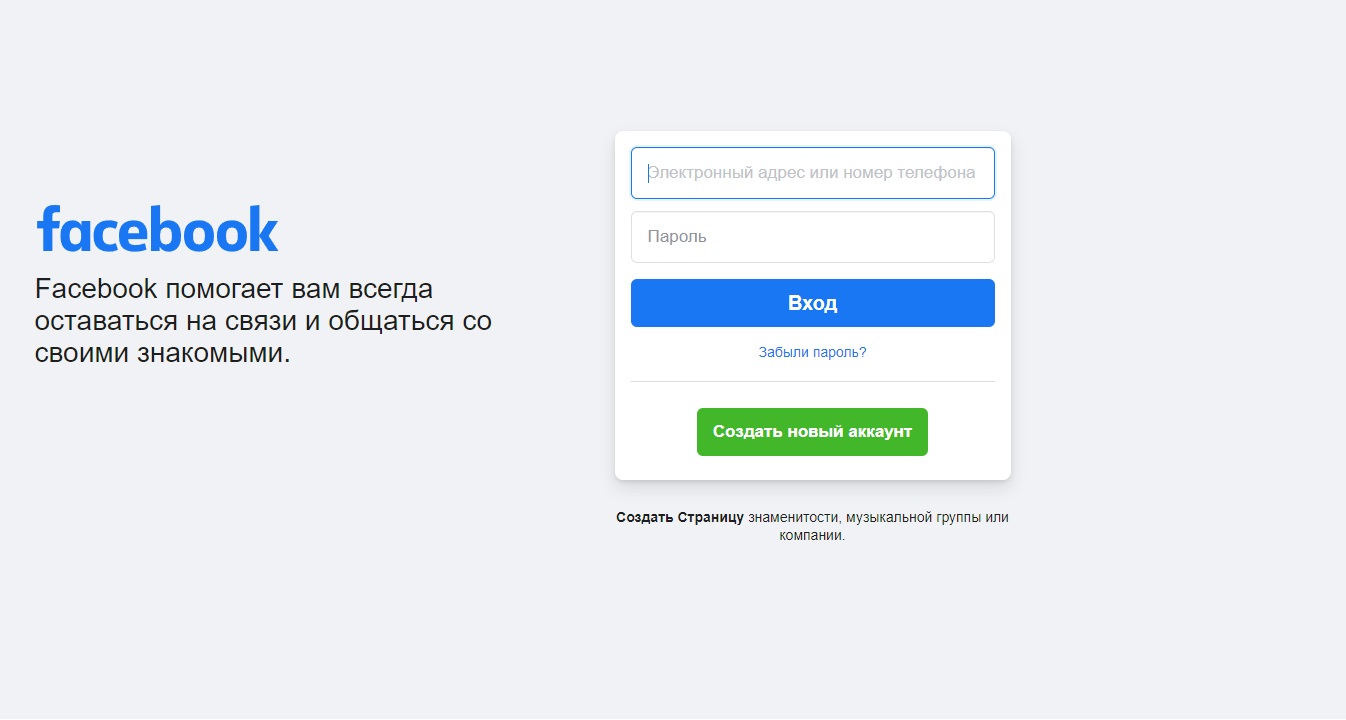


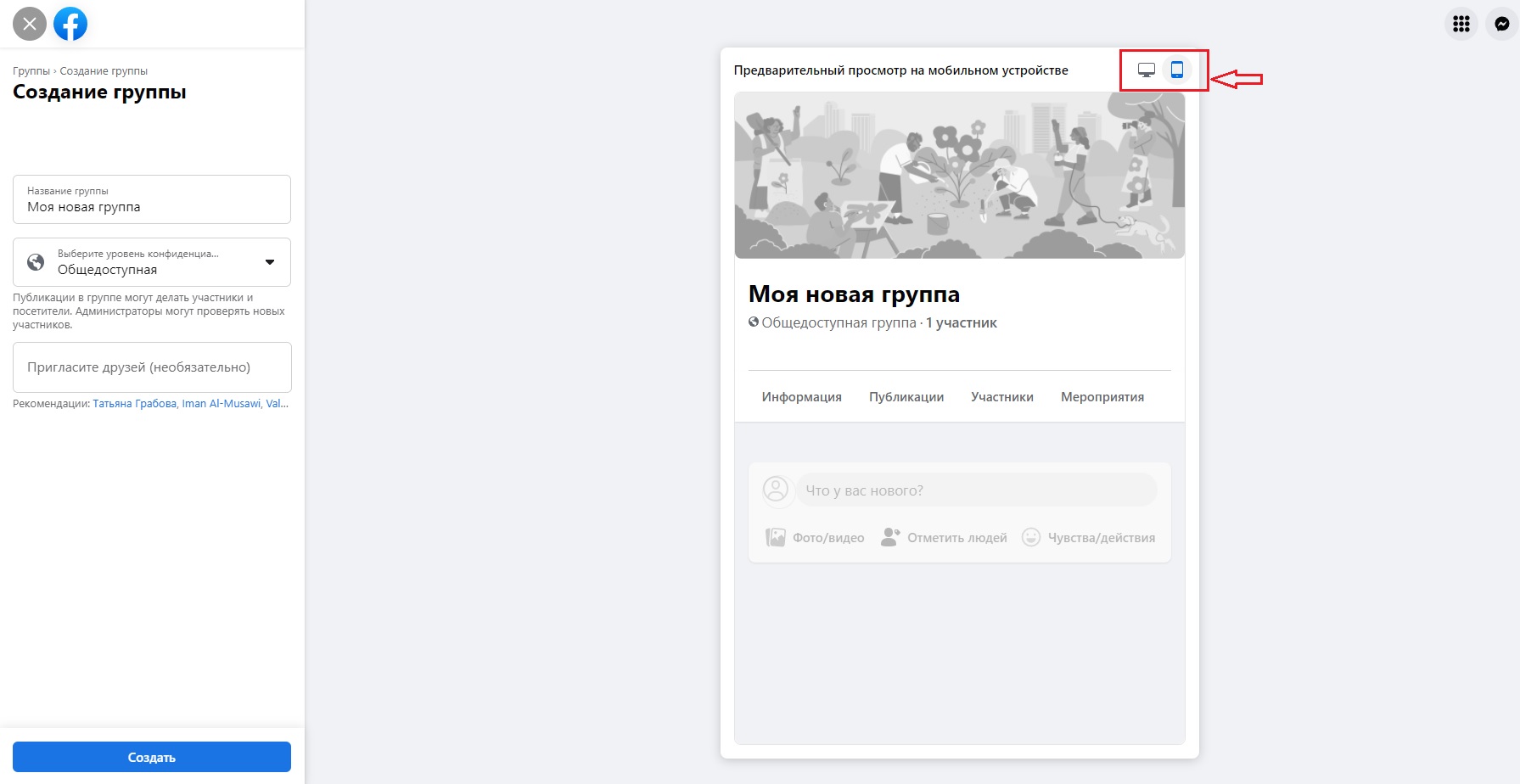

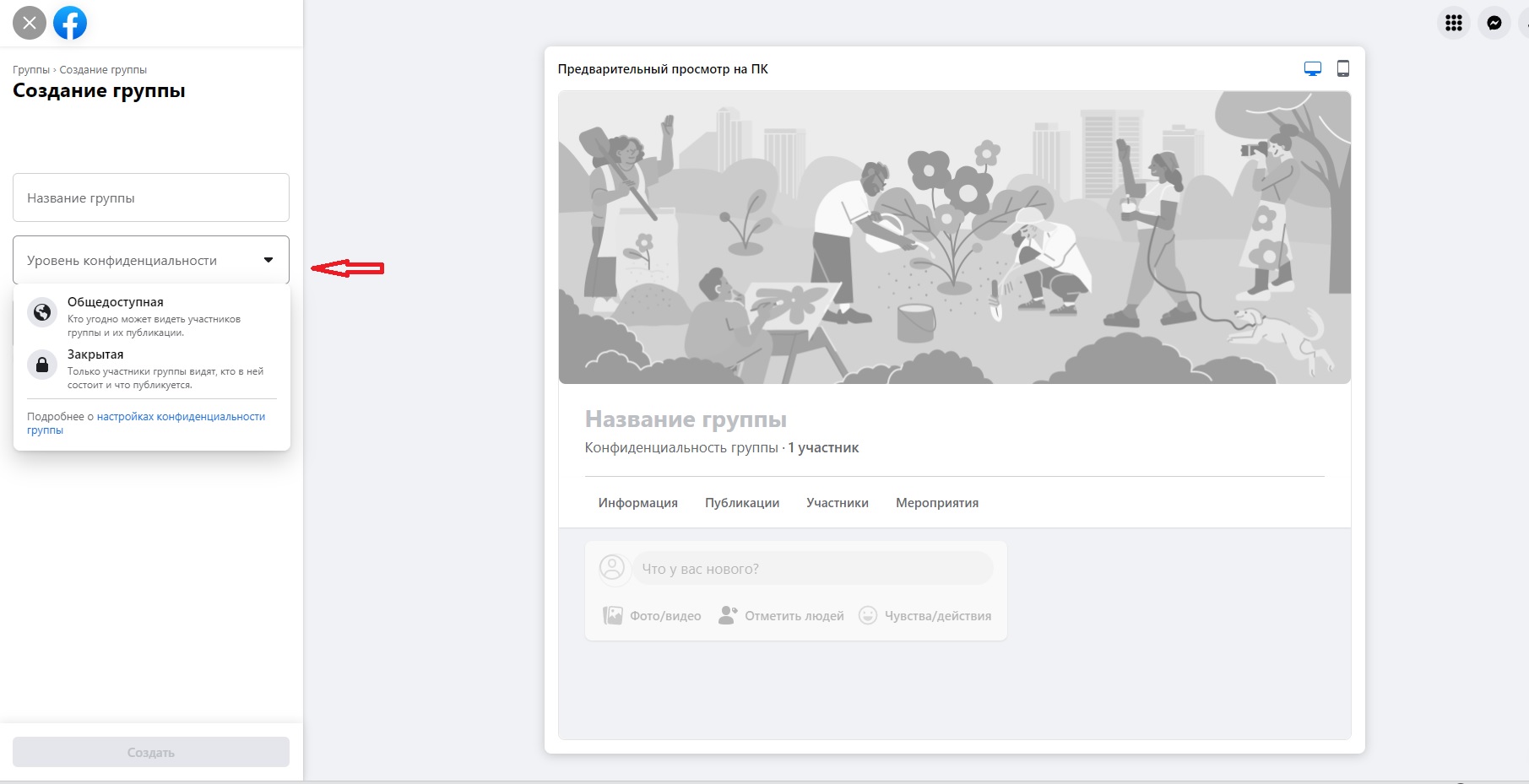


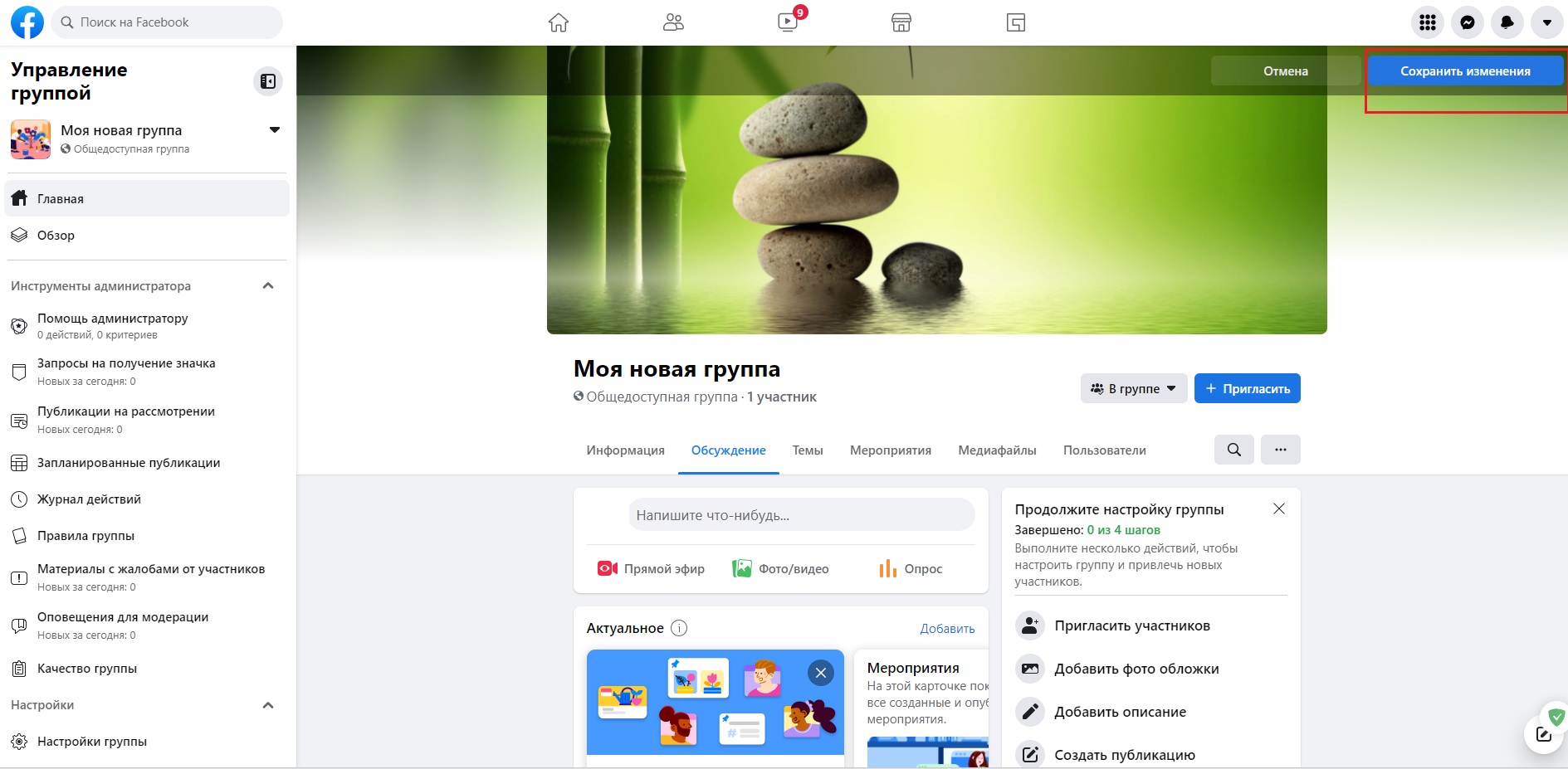


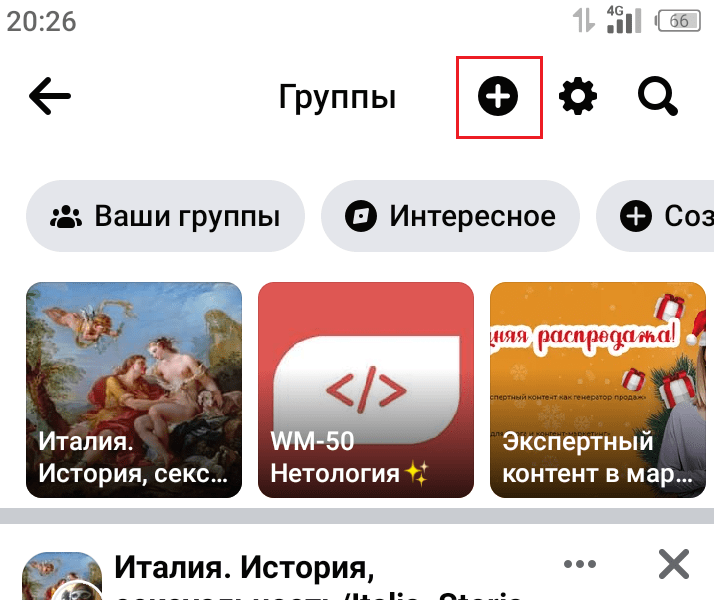

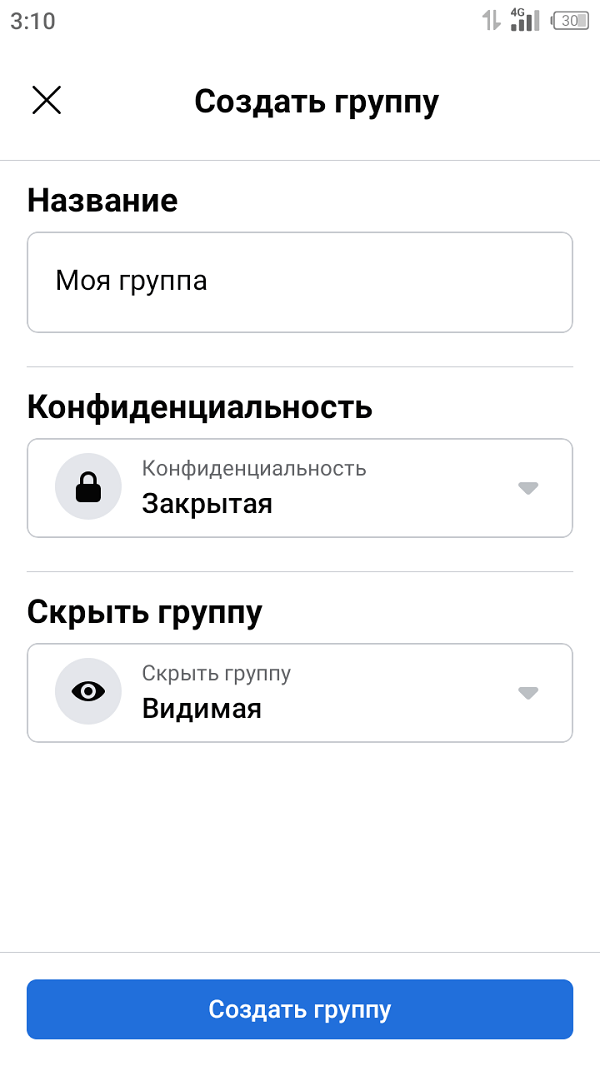
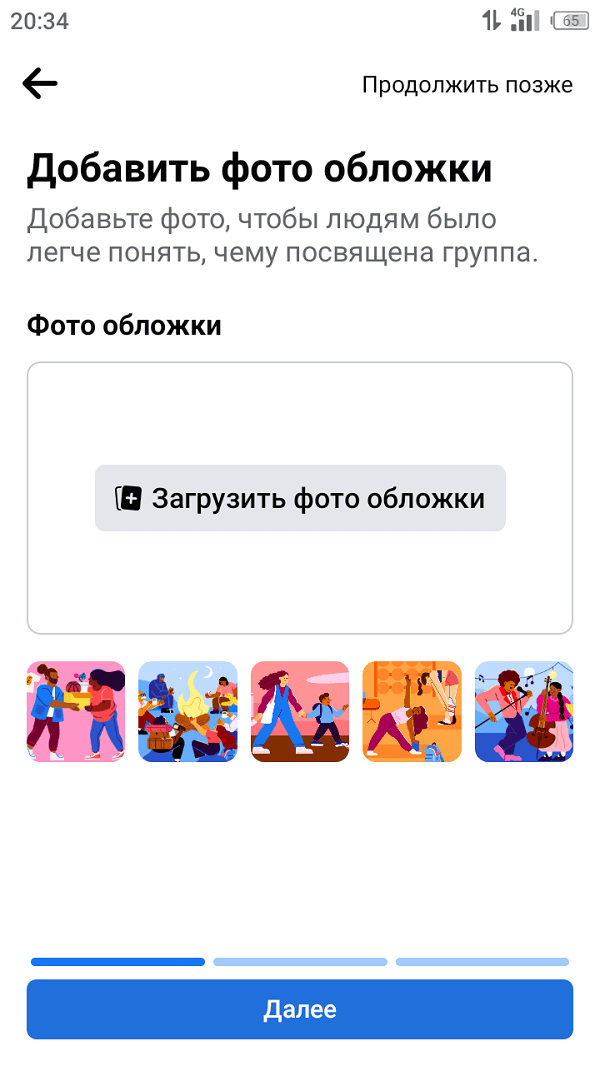

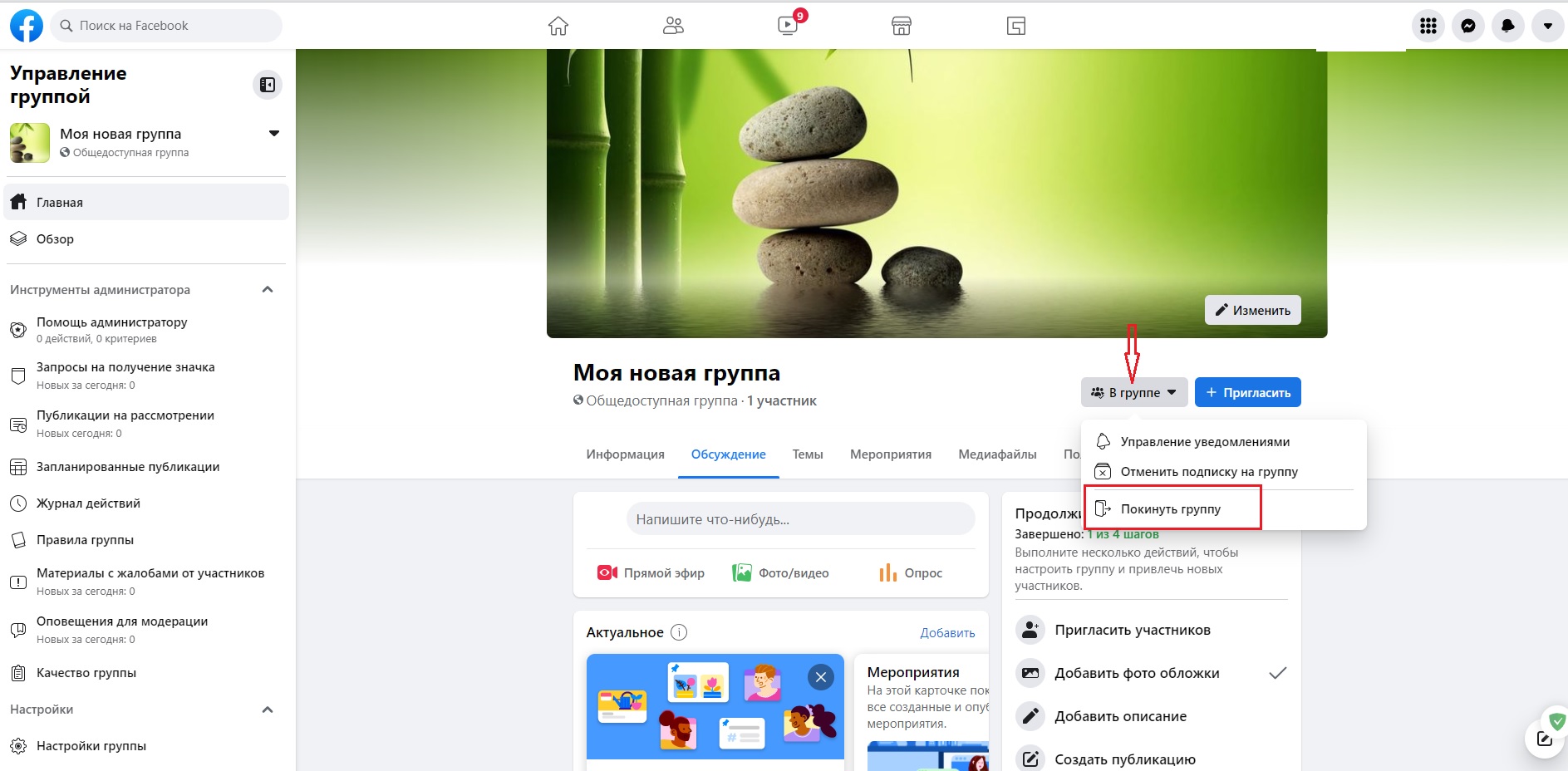



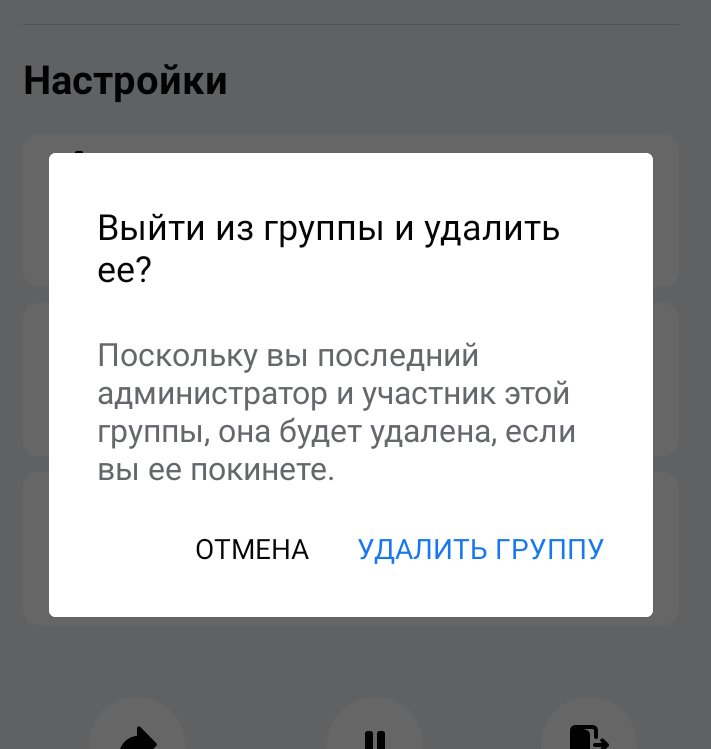
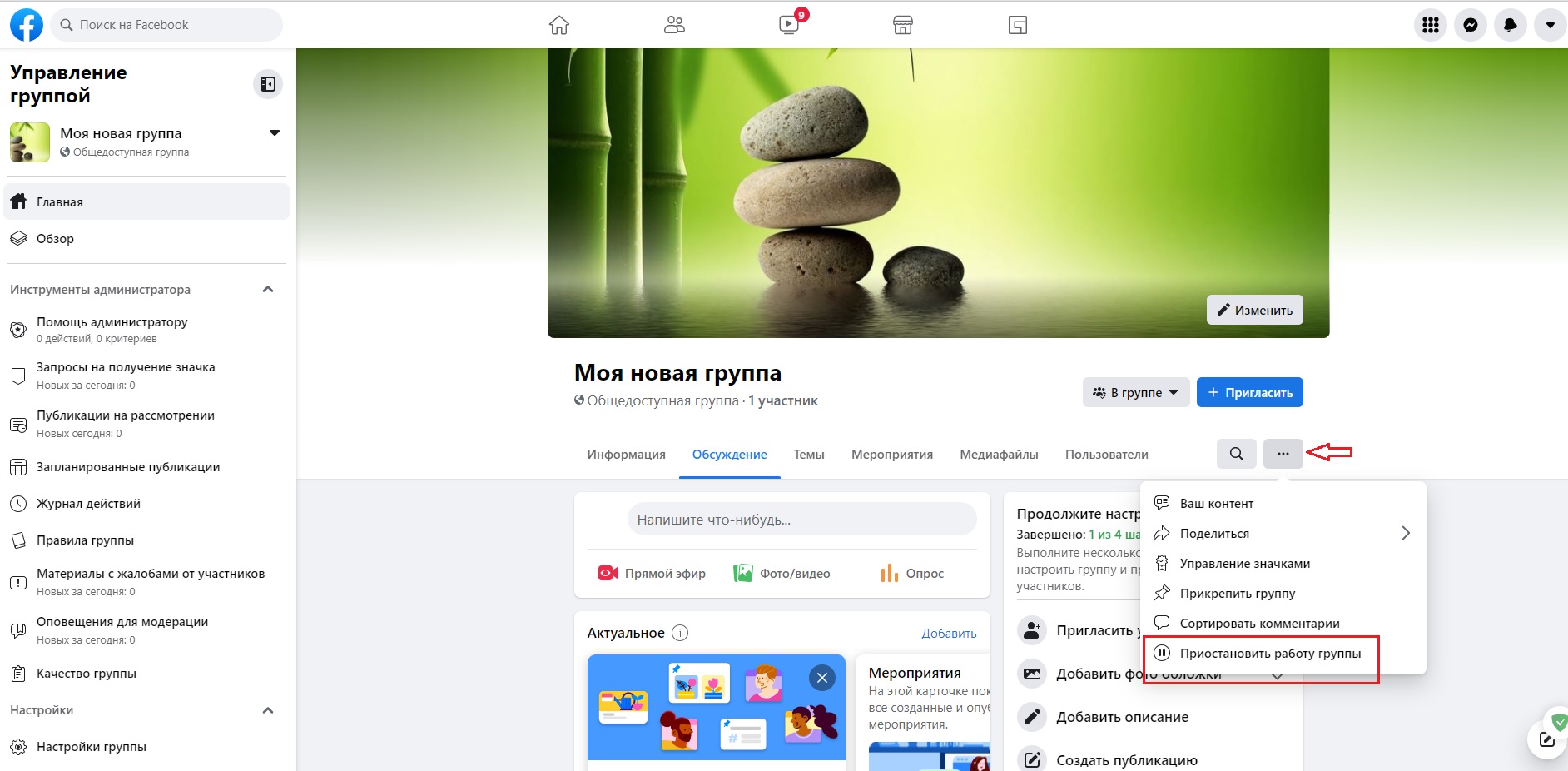
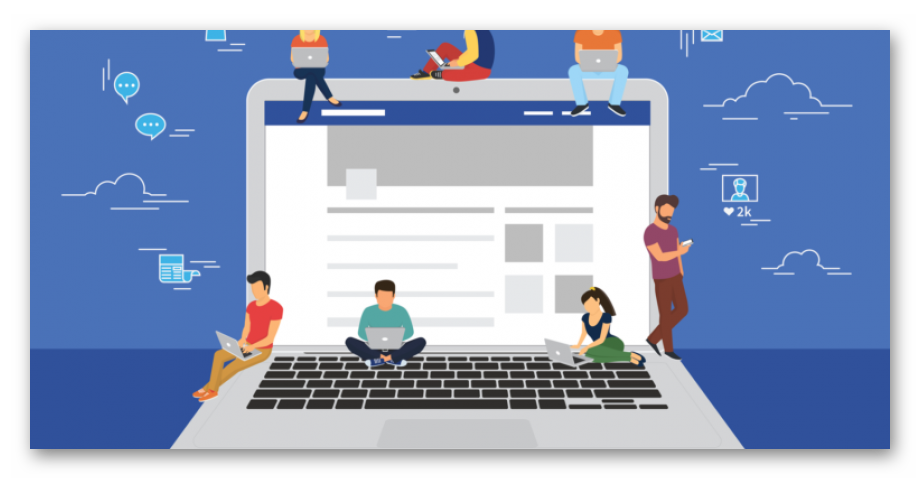
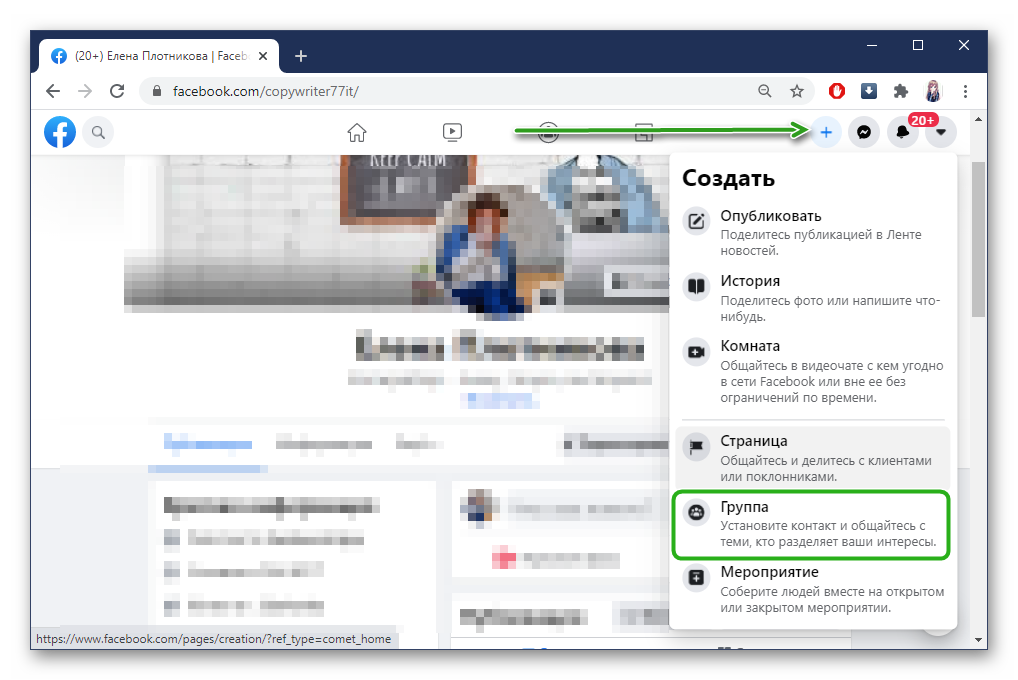
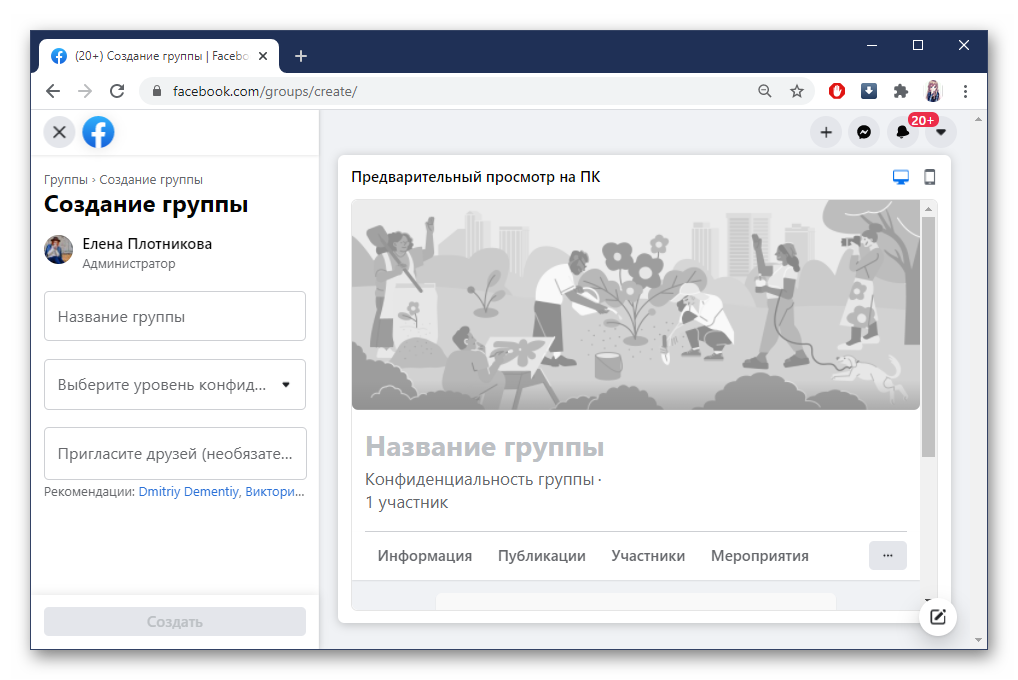
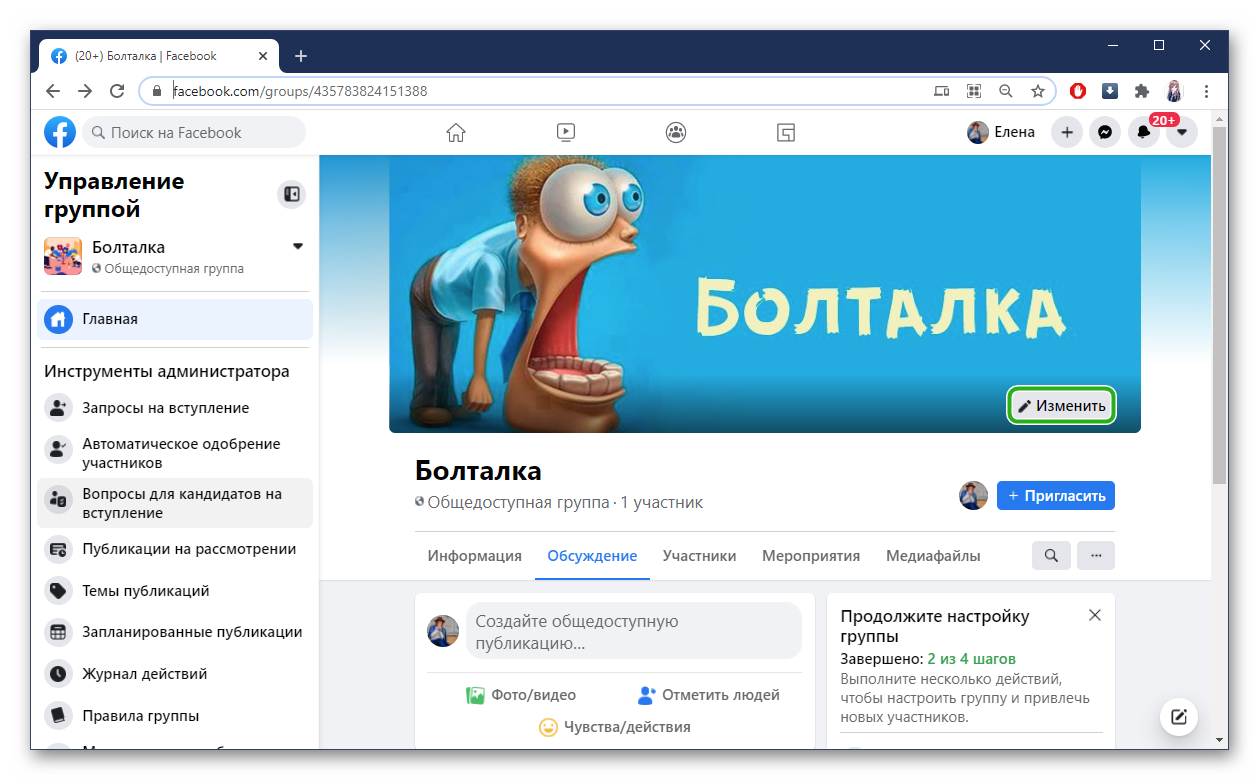
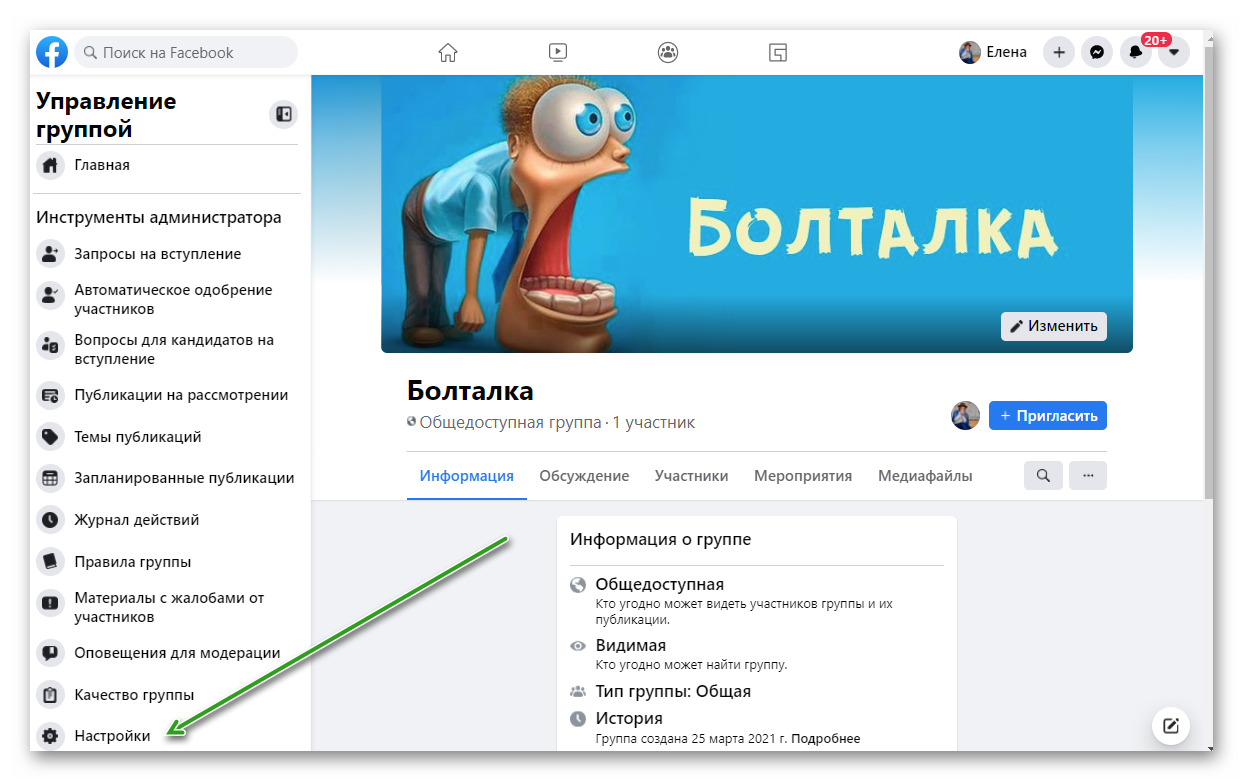
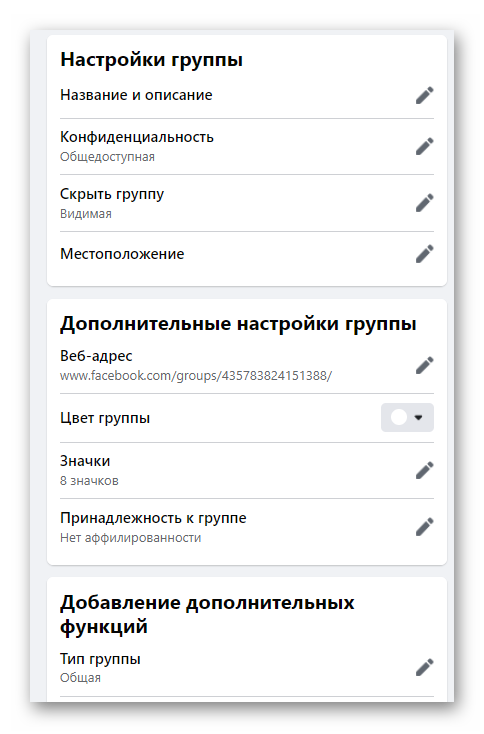
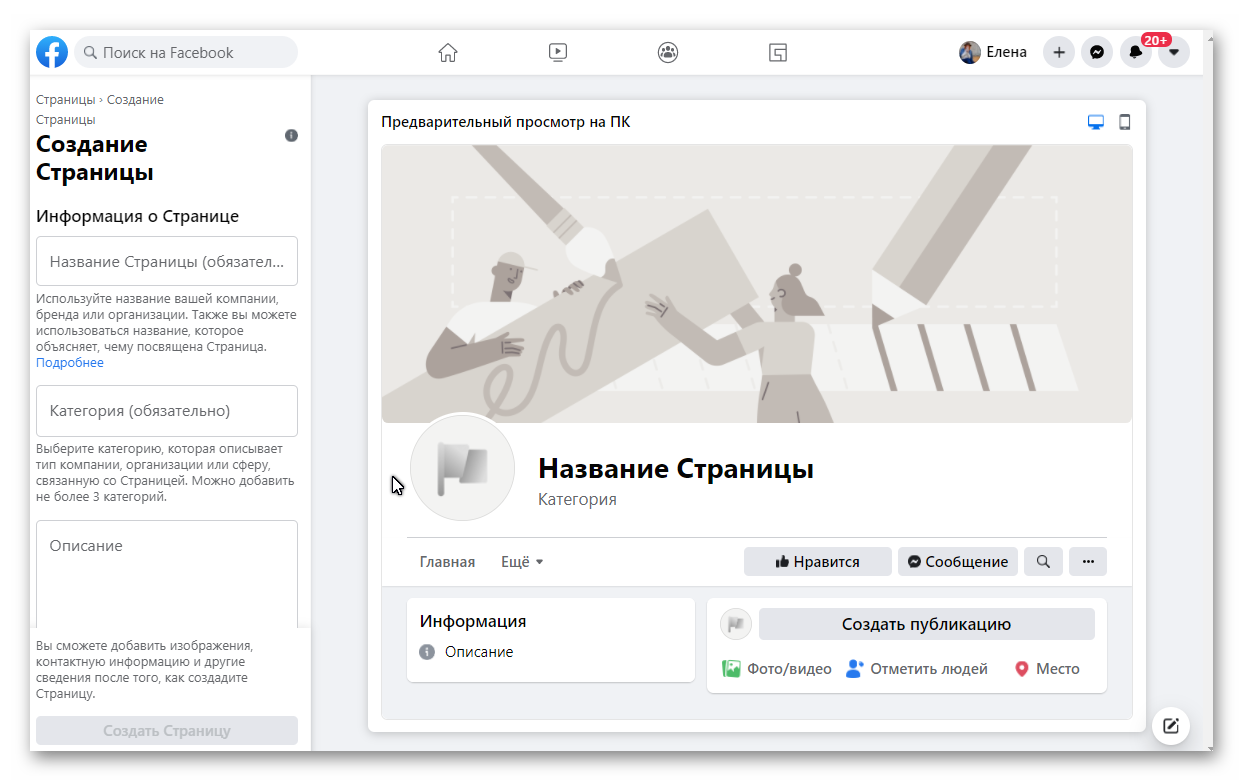






 и рядом с именем каждого участника, выберите “Удалить из группы”.
и рядом с именем каждого участника, выберите “Удалить из группы”.

